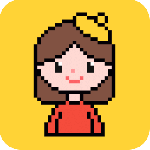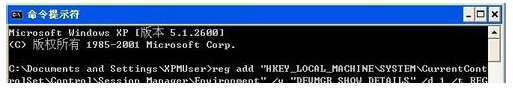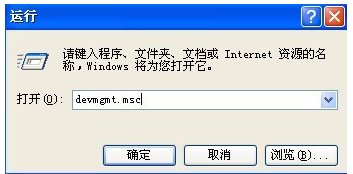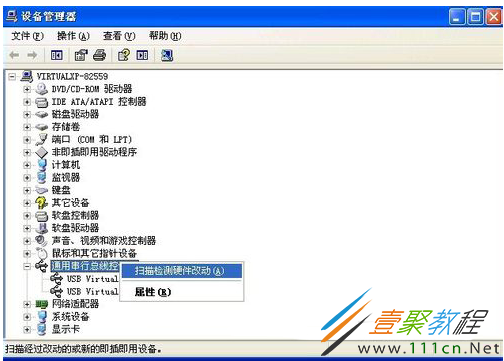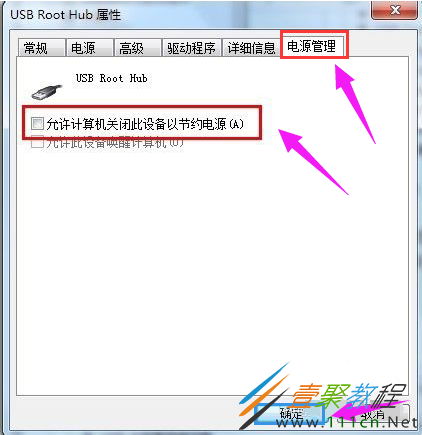最新下载
热门教程
- 1
- 2
- 3
- 4
- 5
- 6
- 7
- 8
- 9
- 10
usb不能识别解决方法
时间:2017-11-02 编辑:简简单单 来源:一聚教程网
现在大家的生活中,对于数据线都并不陌生,那么在使用的时候,大家有没有出现不能识别的问题呢?相信很多人都会遇到这种问题,下面我们具体来看看解决方法。
首先需要将USB设备插入到计算机USB接口
点击电脑的“开始”菜单,点击“运行”,在输入框中输入“cmd”,点击“确定”。
电脑图解1
在命令提示符窗口内分别执行下面两条命令:
reg add "HKEY_LOCAL_MACHINESYSTEMCurrentControlSetControlSession ManagerEnvironment" /v "DEVMGR_SHOW_DETAILS" /d 1 /t REG_SZ /f
reg add "HKEY_LOCAL_MACHINESYSTEMCurrentControlSetControlSession ManagerEnvironment" /v"DEVMGR_SHOW_NONPRESENT_DEVICES" /d 1 /t REG_SZ /f
电脑图解2
重启电脑,点击“开始”菜单,打开“运行”,输入“devmgmt.msc”,点击“确定”按钮
电脑图解3
或者右击桌面上“我的电脑”,在弹出的快捷菜单中选择“属性”,点击“硬件”选项卡,然后点击下面的“设备管理器”按钮。
电脑图解4
打开设备管理器,在菜单栏点击“查看” - “显示隐藏的设备”。
电脑图解5
双击“通用串行总线控制器”项目,将所显示的灰色项目和USB大容量存储设备卸载掉。
电脑图解6
右键点击“通用串行总线控制器”项目,在弹出的下拉菜单中选择“扫描检查硬件改动”。
设备电脑图解7
拔掉USB设备,再重新插上,看是否已经OK。
电脑图解8
若重新插入还是没好,则右键点击“通用串行总线控制器”下的“USB Root Hub”项目,点击“属性”。
电脑图解9
在打开的也窗口中点击“电源管理”选项卡,去掉“允许计算机关闭此设备以节约电源”,点击“确定”按钮(依次对每个USB Root Hub的属性进行修改)。
设备电脑图解10
-
上一个: 美图秀秀动态图加文字的方法介绍
-
下一个: 微博付费图片如何查看 微博付费图片介绍
相关文章
- Universal USB Installer怎么安装 Universal USB Installer使用方法 11-25
- USB插入电脑没反应解决 11-08
- usb3.2介绍 09-27
- USB 3.2标准公布 传输速度提升一倍 07-26
- USB3.1和Type-C有什么区别 05-17
- USB3.0接口怎么看,正确识别USB3.0接口技巧 08-23